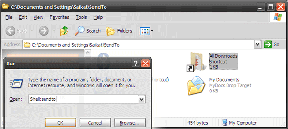Kuidas teha YouTube'i laul oma helinaks Androidis
Miscellanea / / November 28, 2021
Kas olete oma Android-seadme vaikehelinatest tüdinud? Paljud kasutajad tunnevad vajadust katsetada oma telefoni helinaid, määrates ainulaadse lauluhelina. Võimalik, et soovite oma telefoni helinaks määrata laulu, mida kuulsite YouTube'is.
YouTube on üks suurimaid meelelahutusplatvorme ja sellel on miljoneid laule, mille hulgast saate oma telefonihelinaks valida. YouTube ei luba kasutajatel aga videost laulu heli alla laadida. Võib-olla mõtlete, kuidas YouTube'ist helinat teha. Ärge muretsege, on olemas lahendused, mida saate kasutada YouTube'ist laulu allalaadimiseks, et määrata see oma telefonihelinaks. Need lahendused võivad olla kasulikud, kui te ei leia otsitavat laulu ühestki teisest helinaportaalist.
Turul on mitu rakendust ja veebisaiti, mis võimaldavad teil helinaid osta, kuid milleks kulutada raha, kui saate helinaid tasuta alla laadida! Jah, sa lugesid õigesti! Saate oma YouTube'i lemmiklaulud lihtsate meetoditega hõlpsasti helinaks teisendada. Tutvuge meie juhendiga kuidas muuta YouTube'i laul oma helinaks Androidis.

Sisu
- Kuidas teha YouTube'i laul oma helinaks Androidis
- 1. osa: YouTube'i video teisendamine MP3-vormingusse
- 2. osa: kärpige MP3-helifaili
- 1. meetod: veebibrauseri kasutamine
- 2. meetod: kolmanda osapoole rakenduste kasutamine
- 3. osa: määrake helifail oma helinaks
Kuidas teha YouTube'i laul oma helinaks Androidis
Saate hõlpsasti määrata YouTube'i video oma Android-telefoni helinaks ilma arvutit kasutamata kolmes lihtsas osas. Loetleme kogu protsessi kolmes osas:
1. osa: YouTube'i video teisendamine MP3-vormingusse
Kuna YouTube ei võimalda teil YouTube'i videost heli otse alla laadida, peate YouTube'i video käsitsi teisendama MP3-vormingusse. YouTube'i videote teisendamiseks telefoni helinaks tehke järgmist.
1. Avage YouTube ja liikuge videole, mille soovite teisendada ja helinaks määrata.
2. Klõpsake nuppu Jagamisnupp video allosas.
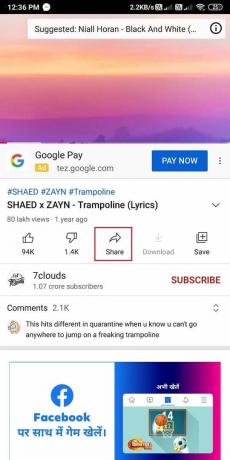
3. Jagamisvalikute loendis klõpsake nuppu Kopeeri link.

4. Nüüd avage Chrome'i brauser või mõni muu brauser, mida oma Android-seadmes kasutate, ja navigeerige veebisaidile ytmp3.cc. See veebisait võimaldab teil teisendada YouTube'i videod MP3-vormingusse.
5. Kleepige link veebisaidi URL-i kasti.
6. Kliki Teisenda YouTube'i video MP3-vormingusse teisendamise alustamiseks.

7. Oodake, kuni video on varjatud, ja kui see on tehtud, klõpsake nuppu Lae alla MP3-helifaili allalaadimiseks oma Android-seadmesse.

Pärast YouTube'i video MP3-helifailiks teisendamist võite minna järgmise osa juurde.
Loe ka:14 parimat tasuta helinarakendust Androidi jaoks
2. osa: kärpige MP3-helifaili
See osa hõlmab MP3-helifaili kärpimist, kuna te ei saa määrata helinat, mis ületab 30 sekundit. Teil on MP3-helifaili kärpimiseks kaks võimalust. Kas saate seda kärpida, liikudes veebibrauseris laulude kärpimise veebisaidile, või kasutada oma Android-seadmes kolmanda osapoole rakendusi.
1. meetod: veebibrauseri kasutamine
Kui te ei soovi oma Android-seadmesse installida kolmanda osapoole rakendust, saate MP3-helifaili kärpida oma veebibrauseriga. Siin on, kuidas muuta laul Androidis helinaks, kärpides MP3-faili.
1. Avage oma seadmes Chrome'i brauser või mõni muu veebibrauser ja navigeerige veebisaidile mp3cut.net.
2. Klõpsake nuppu an Avatud fail.
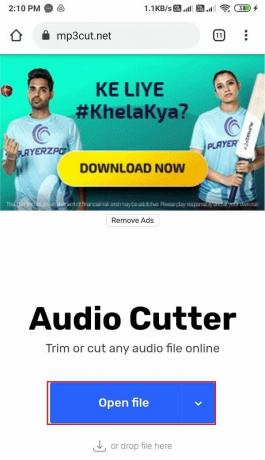
3. Valige Failid valik hüpikmenüüst.
4. Nüüd leidke oma MP3-heli faili oma seadmesse ja klõpsake sellel, et see veebisaidile üles laadida.
5. Oodake, kuni fail laaditakse üles.
6. Lõpuks valige 20-30 sekundi pikkune osa laulust, mille soovite oma helinaks määrata, ja klõpsake Salvesta.
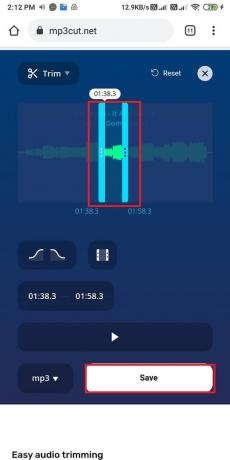
7. Oodake, kuni veebisait teie laulu kärpib, ja pärast seda klõpsake uuesti Salvesta.
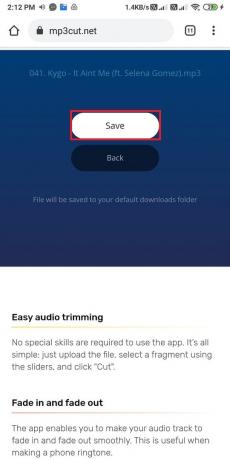
2. meetod: kolmanda osapoole rakenduste kasutamine
Saate kasutada mitmeid peorakendusi YouTube'i laulu loomiseks oma helinaks Androidis. Need kolmanda osapoole rakendused võimaldavad teil MP3-helifaile vaevata kärpida. Loetleme mõned rakendused, mida saate oma Android-seadmes kasutada.
A. MP3 lõikur ja helinate tegija – autor Inshot Inc.
Esimene rakendus meie loendis on Inshot Inc. MP3-lõikur ja helinate valmistaja. See rakendus on päris suurepärane ja tasuta. Selle rakenduse leiate hõlpsalt Google Play poest. MP3-lõikuril ja helinatootjal on palju funktsioone, nagu MP3-failide kärpimine, kahe helifaili liitmine ja segamine ning palju muid fantastilisi ülesandeid, mida saate täita. Siiski võite rakendust kasutades kuvada hüpikaknaid, kuid need reklaamid on selle rakenduse funktsioone silmas pidades seda väärt. Järgige neid samme, et kasutada helifailide kärpimiseks MP3-lõikurit ja helinatootjat.
1. Minge oma seadmes Google Play poodi ja installige MP3 lõikur ja helinate valmistaja Inshot Inc.
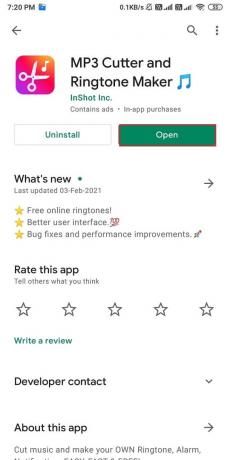
2. Pärast rakenduse edukat installimist avage see ja klõpsake nuppu MP3 lõikur ekraani ülaosast.
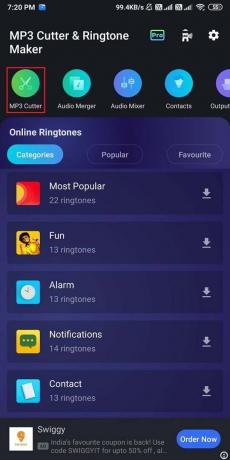
3. Andke rakendusele oma failidele juurdepääsuks vajalikud load.
4. Nüüd leidke oma MP3-heli faili oma failikaustast.
5. Lohistage MP3-helifaili kärpimiseks sinised pulgad ja klõpsake nuppu Kontrolli ikoon ekraani paremas ülanurgas.

6. Valige Teisenda valik, kui aken ilmub.

7. Pärast MP3-helifaili edukat kärpimist saate uue faili oma sisemällu kopeerida, klõpsates nuppu Jagamisvõimalus.
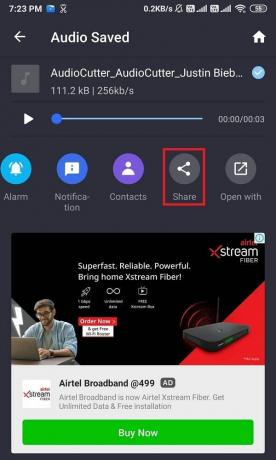
B. Tämber: lõigake, ühendage, teisendage Mp3-heli ja MP4-video
Teine alternatiivne rakendus, mis täidab sarnast funktsiooni, on Timbre Inc. rakendus Timbre. See rakendus täidab ka selliseid toiminguid nagu ühendamine, heli kärpimine ja isegi MP3- ja MP4-failide vormingute teisendamine. Kui kahtlete kuidas teisendada YouTube'i videod oma telefoni helinaks, Seejärel saate MP3-helifaili kärpimiseks Timbre'i rakenduse kasutamiseks järgida neid samme:
1. Avage Google Play pood ja installige Tämber: lõigake, ühendage, teisendage Mp3-heli ja MP4-video autor Timbre Inc.

2. Käivitage rakendus ja andke vajalikud load.
3. Nüüd valige heli jaotises Lõikamise võimalus.
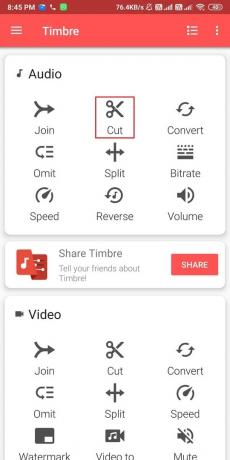
4. Valige oma MP3 helifail nimekirjast.
5. Valige osa soovitud laulust et määrata oma helinaks, ja klõpsake nuppu Kärbi ikoon.

6. Lõpuks klõpsake nuppu Salvestaja helifail salvestatakse hüpikaknas mainitud asukohta.
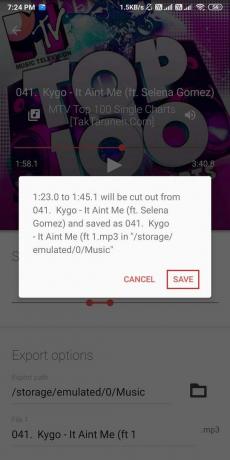
Loe ka:12 parimat heli redigeerimise rakendust Androidile
3. osa: määrake helifail oma helinaks
Nüüd on aeg määrata helifail, mille olete eelmises jaotises kärpinud oma telefoni helinaks. Peate oma helifaili määrama vaikehelinaks.
1. Ava Seaded oma Android-seadmest.
2. Kerige alla ja avage Heli ja vibratsioon.
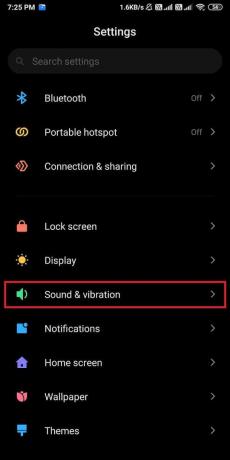
3. Valige Telefoni helin vahekaart ülevalt.
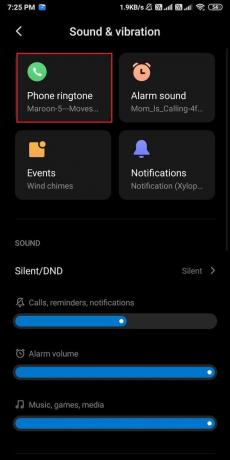
4. Kliki Valige kohalik helin.

5. Puudutage nuppu Failihaldur.
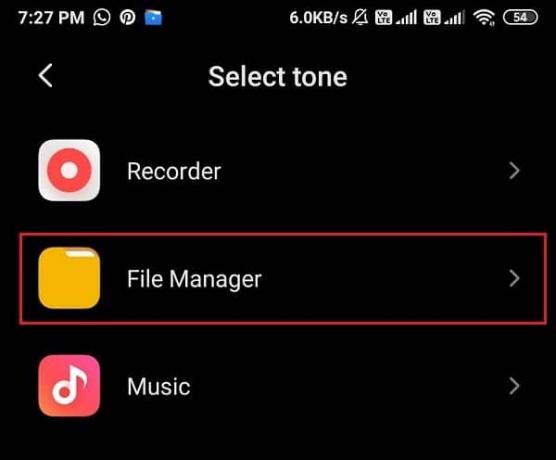
6. Nüüd leidke loendist oma laulu helin.
7. Lõpuks klõpsake oma telefoni uue helina määramiseks nuppu OK.
Korduma kippuvad küsimused (KKK)
Q1. Kuidas muuta YouTube'i lugu oma helinaks?
YouTube'i laulu helinaks muutmiseks teisendage YouTube'i video veebisaidile navigeerides MP3-vormingusse. YTmp3.cc. Pärast YouTube'i video MP3-vormingusse teisendamist saate MP3-helifaili kärpimiseks kasutada kolmanda osapoole rakendusi, nagu MP3-lõikur või Timbre'i rakendus. Pärast selle osa kärpimist, mille soovite oma helinaks määrata, pääsete juurde oma telefoni seadetele> heli ja vibratsioon> Helinad. Lõpuks määrake MP3-helifail oma vaikehelinaks.
Q2. Kuidas muuta YouTube'i lugu Androidis oma helinaks?
YouTube'i laulu Androidis helinaks teisendamiseks piisab, kui kopeerida YouTube'i video link ja seejärel see veebisaidile kleepida. YTmp3.cc laulu teisendamiseks MP3-vormingusse. Pärast YouTube'i laulu MP3-vormingusse teisendamist saate seda kärpida ja määrata oma telefoni helinaks. Teise võimalusena võite paremaks mõistmiseks järgida meie juhendis mainitud protseduuri.
Q3. Kuidas määrata laulu helinaks?
Laulu telefonihelinaks määramiseks laadige esimene samm oma seadmesse alla mis tahes lauluportaali kaudu või saate oma seadmesse alla laadida ka laulu MP3-helivormingus. Pärast laulu allalaadimist saate laulu kärpida, et valida telefonihelinaks konkreetne osa.
Loo kärpimiseks on mitu rakendust, näiteks MP3-lõikur, firma Inshot Inc. või Timbre by Timbre Inc, mis on saadaval Google Play poes. Pärast MP3-helifaili kärpimist minge oma Seaded> Heli ja vibratsioon> Helinad> valige oma seadmest helifail> määrake helinaks.
Q4. Kuidas määrata video helistaja helinaks?
Video seadistamiseks helistaja helinaks saate kasutada kolmanda osapoole rakendusi, näiteks Video Ringtone maker. Minge Google Play poodi ja otsige videohelinate valmistajat. Pärast arvustuste ja hinnangute kaalumist installige otsingutulemustest üks rakendustest. Käivitage oma seadmes rakendus ja puudutage videote vahekaarti, et valida oma seadmest video. Laadige kindlasti alla video, mille soovite helistaja helinaks määrata. Nüüd valige video, mille soovite helistaja helinaks määrata, ja klõpsake nuppu Salvesta.
Soovitatav:
- 5 parimat helina loomise rakendust Androidile
- Kuidas määrata kohandatud tekstsõnumi helinat Androidis
- Kuidas YouTube'i videoid mobiilis alla laadida
- Kuidas Pluuto TV aktiveerida
Loodame, et sellest juhendist oli abi ja saite hakkama et muuta mis tahes YouTube'i lugu oma helinaks Androidis. Kui teil on selle artikli kohta endiselt küsimusi, küsige neid kommentaaride jaotises.